Cómo eliminar fotos de Google Photos pero no de iCloud
Los servicios en la nube deberían hacernos la vida más fácil. Pero desafortunadamente no hacen eso a veces. La razón es su naturaleza conflictiva. Creo que debe tener la aplicación Google Photos instalada en su iPhone y iPad, y ha sincronizado todas sus fotos con los servidores de Google. Entonces, ahora es posible que desee eliminar fotos de Google Photos sin eliminarlas de iCloud.
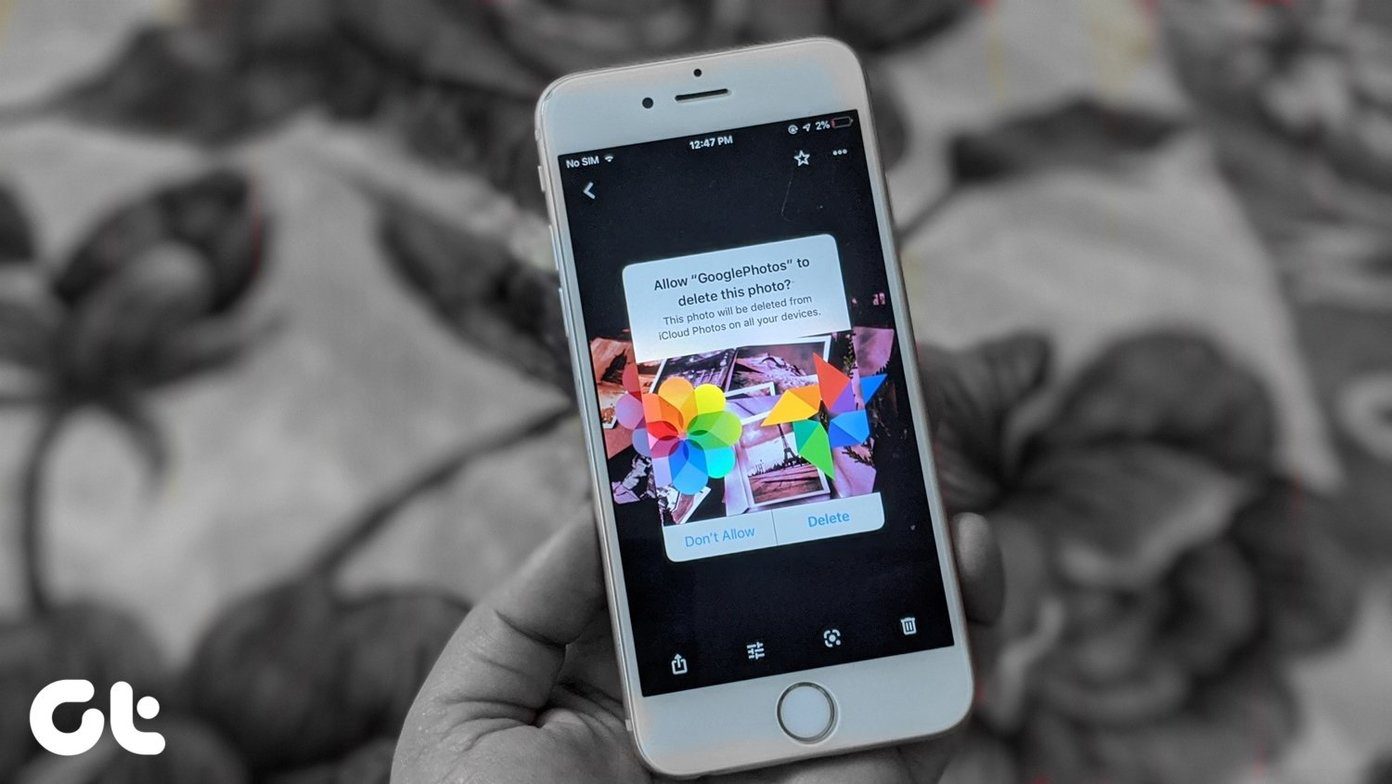
No se preocupe. Te ayudaremos a hacer eso. Actualmente, cuando intenta eliminar la foto de la aplicación Google Photos, debería sorprenderse al descubrir que la foto se elimina del iPhone y, finalmente, también de iCloud. ¿Derecha? Todo lo que quiere hacer es eliminar todas las fotos de Google Photos pero no de iCloud. En otras palabras, desea desvincular Google Photos e iCloud.
Veamos cómo hacer esto primero entendiendo cómo funcionan estos dos servicios.
Cómo funcionan Google Fotos e iCloud
Hablemos primero de las aplicaciones. Fotos de iCloud utiliza la aplicación Fotos de Apple para funcionar. Google Photos es una extensión de servicio basada en una aplicación. Apple Photos y Google Photos sirven como un medio para mostrar las fotos en su teléfono. Tómelos como aplicaciones de galería normales. Aunque Fotos de Apple está preinstalado en el iPhone y el iPad, puede descargar Google Fotos desde la App Store.
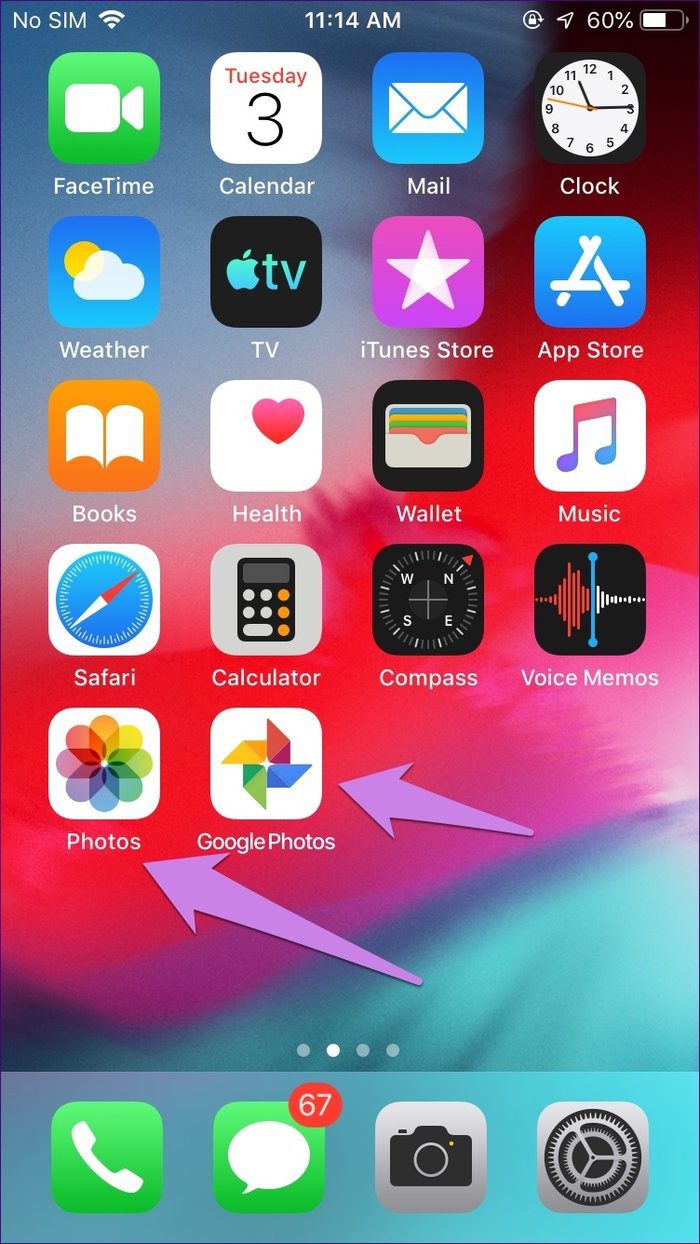
Ambos también actúan como un servicio de almacenamiento para tus fotos. En pocas palabras, te permiten almacenar fotos en la nube. Mientras Apple Photos usa el servicio iCloud, Google Photos las guarda en la nube de Google, que es diferente de iCloud de Apple.
Lee También ¿Perdió u olvidó la contraseña de administrador en Windows?
¿Perdió u olvidó la contraseña de administrador en Windows?El almacenamiento o la copia de seguridad de las fotos en la nube es una característica secundaria, que se desactiva al inicio. Puede utilizar uno de los servicios o ambos al mismo tiempo. Incluso puede deshabilitar la copia de seguridad para ambos servicios. En su lugar, solo utilícelos como aplicaciones de galería. Obtenga más información sobre las diferencias entre Google Photos y iCloud Photos.
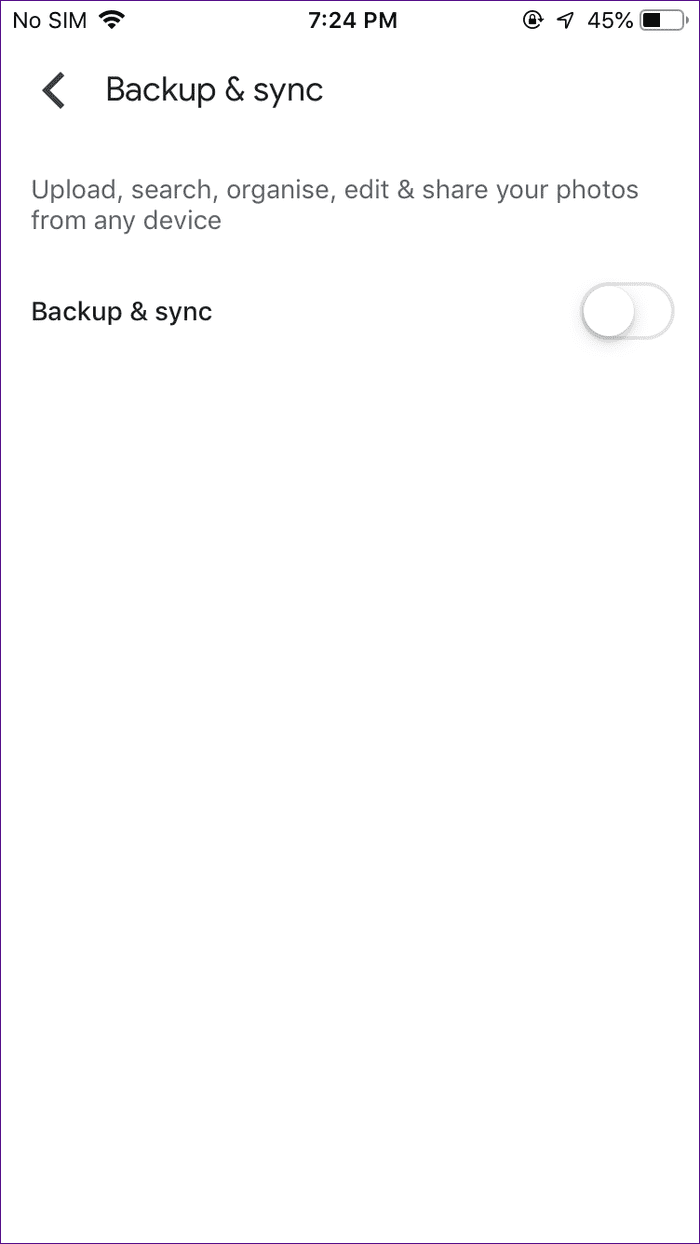
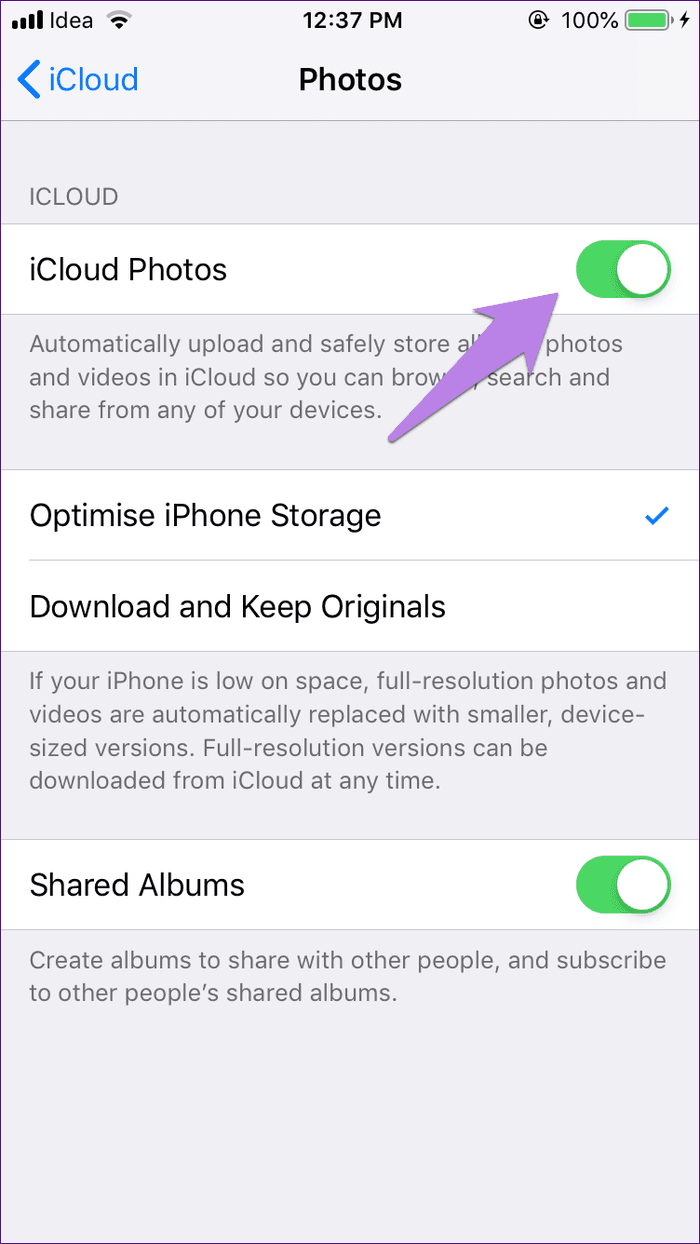
Sin embargo, una vez activados, estos servicios funcionan de diferentes maneras. Google Photos toma la foto de su teléfono y la guarda en la nube de Google. La foto ahora está en dos lugares: tu teléfono y Google Cloud. Para ahorrar espacio en su teléfono, puede eliminarlo de su teléfono usando la función Liberar espacio proporcionada por Google Photos. Al hacer esto, la foto permanece solo en la nube. Consulte nuestra guía detallada de Google Fotos para averiguar qué sucede con el espacio libre.
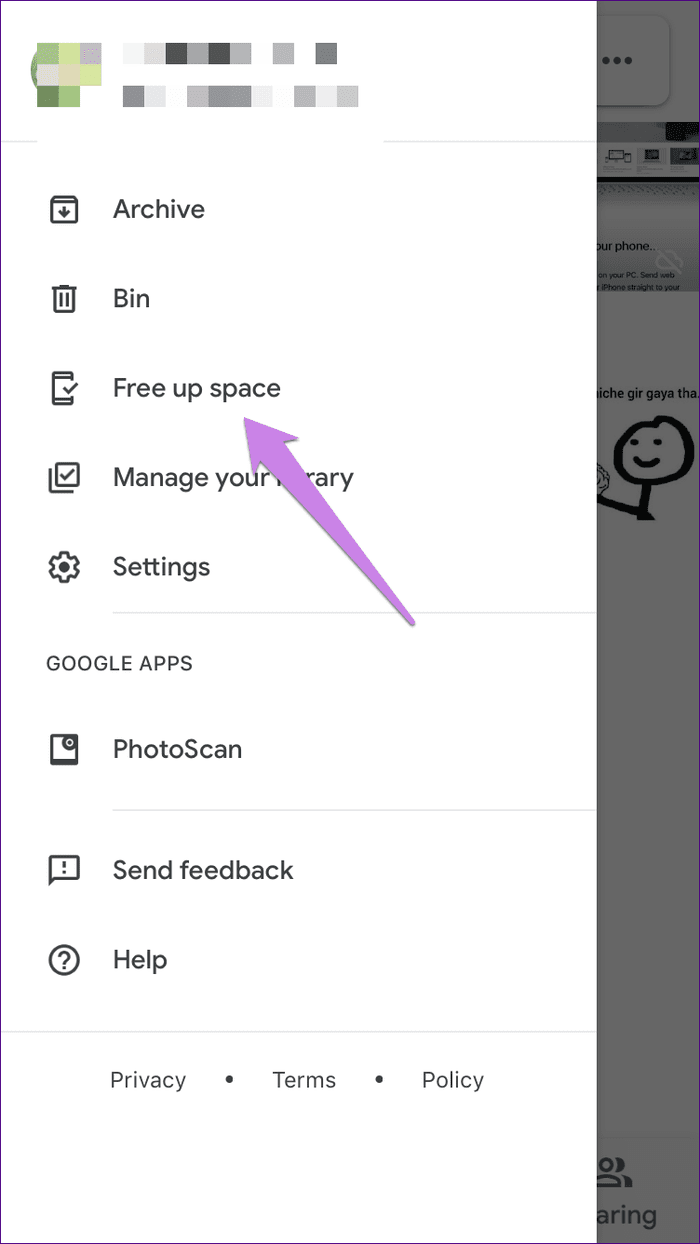
Piense en la nube como una base de datos central. Desde esta base de datos, puede acceder a las fotos en cualquier dispositivo utilizando su cuenta de Google. Puedes verlos en la web, Android y iPhone. En los teléfonos móviles, todo lo que necesita hacer es descargar la aplicación Google Photos e iniciar sesión en su cuenta de Google. Luego podrá obtener una vista previa de todas las fotos sin activar ninguna configuración (como copia de seguridad y sincronización) o descargarlas. Las fotos aparecen automáticamente en su teléfono. Pero no ocupan espacio de almacenamiento en su teléfono, ya que se almacenan en la nube. Los ve directamente desde la nube.

Ahora, cuando se trata de iCloud, también toma la foto y la guarda en su nube. Si bien también hay una base de datos central, la misma copia se guarda en su iPhone y otros dispositivos Apple conectados, si los hay. Básicamente, las fotos en la nube y tu iPhone son lo mismo. Entonces sí, también ocupa la memoria del teléfono.
Sin embargo, Apple ofrece una función conocida como Optimizar almacenamiento de iPhone para ahorrar espacio. Al activarlo, las fotos originales de alta calidad se mantienen en la base de datos mientras su teléfono almacena y muestra la versión más pequeña y optimizada de la misma foto. En pocas palabras, solo hay una copia de la foto. Si lo elimina de cualquier dispositivo, se eliminará de todas las cuentas de iCloud conectadas.
Cuál es el problema
Cuando alguien intenta eliminar una foto de la aplicación Google Photos en iPhone, se sorprende al ver que la foto también se eliminó de su dispositivo y de iCloud. Incluso cuando alguien usa la opción de almacenamiento gratuito en Google Photos, elimina las fotos de iCloud. Quizás se pregunte por qué sucede esto cuando los dos son servicios diferentes y Free Up Storage solo debe eliminar la copia del dispositivo.
Lee También Una guía para crear y administrar grupos de contactos en teléfonos Samsung
Una guía para crear y administrar grupos de contactos en teléfonos SamsungPara empezar, deja de maldecir a Google. No es su culpa. Google Photos no tiene nada que ver con iCloud. Ni siquiera sabe que existe iCloud.
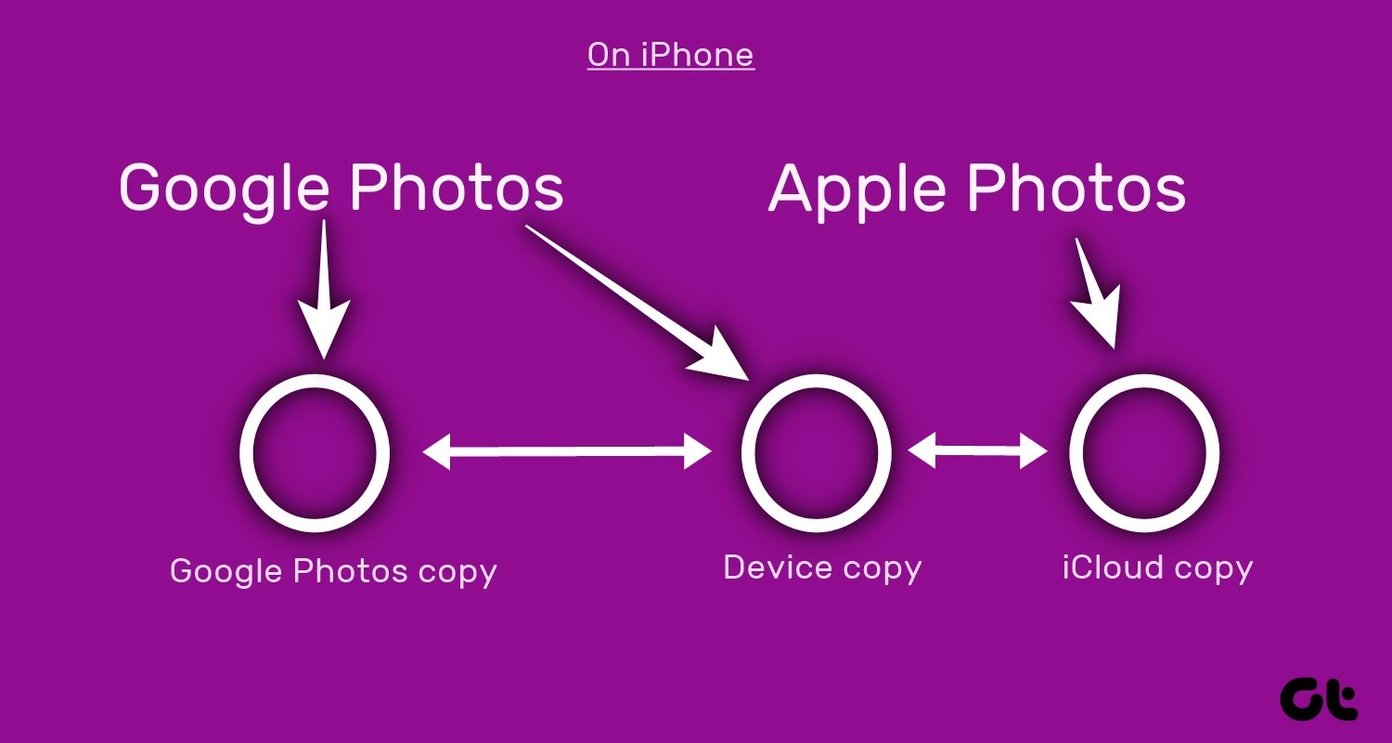
Ahora, cuando elimina una foto de la aplicación Google Photos (o usa almacenamiento gratuito), la copia del dispositivo se elimina. Pero como se explicó anteriormente, iCloud almacena la misma copia de la foto en su iPhone y en la nube. Entonces, cuando elimina la copia del dispositivo usando la aplicación Google Photos (o incluso Apple Photos), también se elimina del servidor iCloud. Así es como funciona:
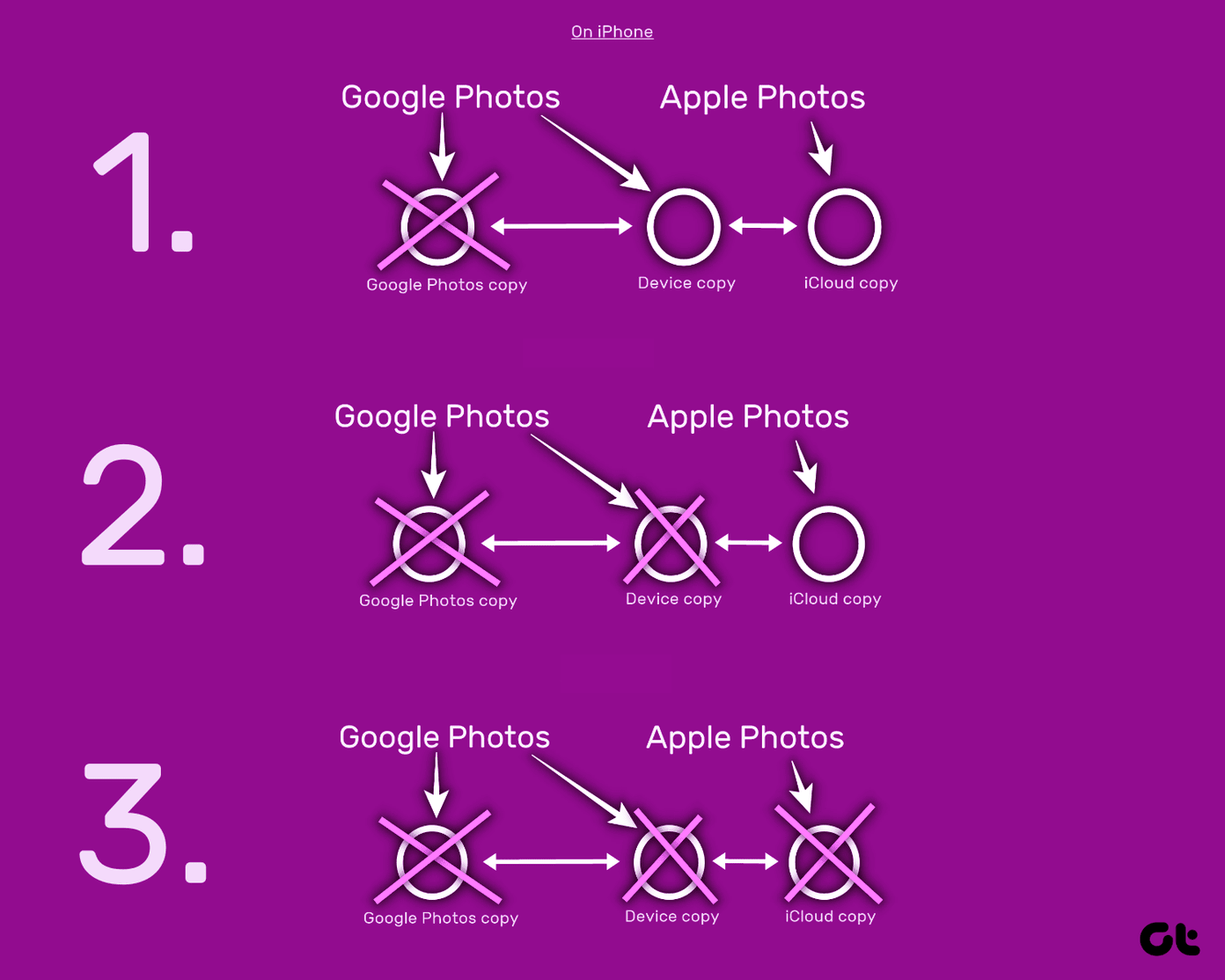
En pocas palabras, Google Photos no espía tus fotos de iCloud, las fotos solo están en tu iPhone, y así es como Google Photos tiene acceso a ellas.
Eliminar fotos de Google Photos sin eliminarlas de iCloud
Ahora llegamos a la pregunta principal: cómo desconectar Google Photos e iCloud. La respuesta es simple: ya están desconectados y separados. Pero si solo desea eliminar fotos de Google Photos, existen dos métodos.
Método 1: use el sitio web de Google Photos
La forma mejor y más fácil de hacerlo es utilizar el sitio web de Google Photos. No necesitas hacer nada en tu iPhone. tan abierto fotos.google.com en el navegador de su computadora e inicie sesión con su cuenta de Google. Luego desplace el cursor sobre la foto que desea seleccionar. Verá el icono de selección. Haz click en eso. Para seleccionar varios elementos, presione la tecla Mayús y seleccione más fotos.

Después de hacer la selección, verá el icono de eliminar en la esquina superior derecha. Haz click en eso.
Lee También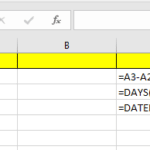 Cómo restar fechas en Excel
Cómo restar fechas en Excel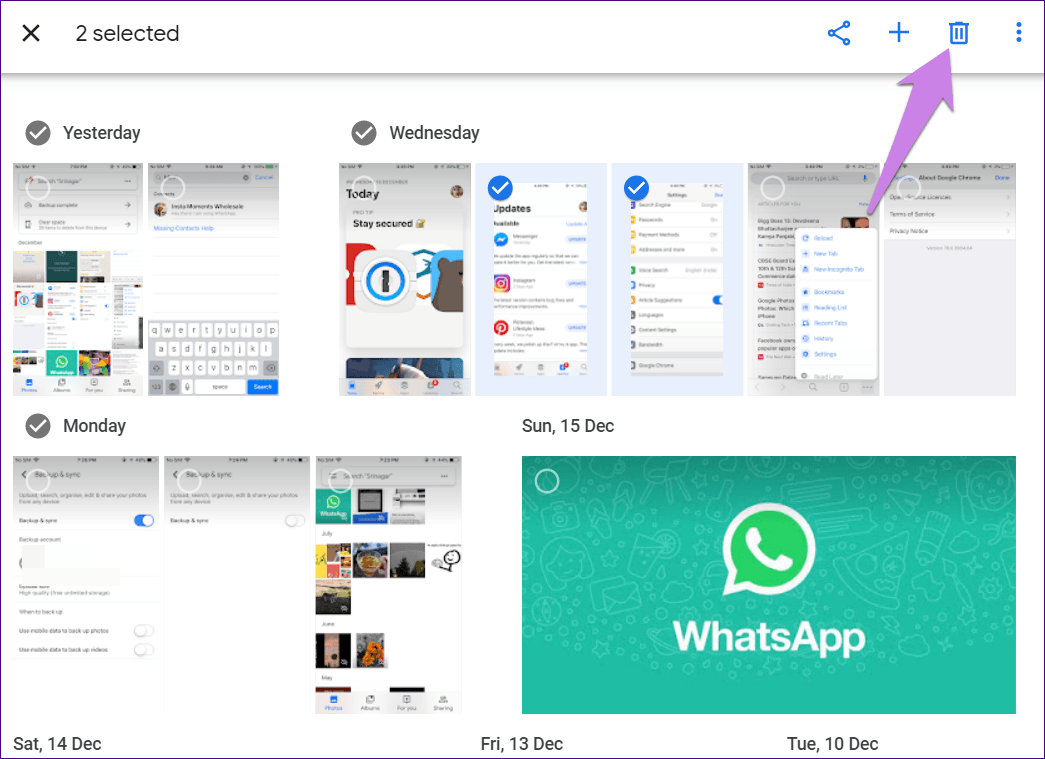
anotar
Si se pregunta qué papel jugará aquí la configuración de copia de seguridad y sincronización de Google Photos, aquí está la respuesta.
Caso 1: copia de seguridad y sincronización habilitadas
Si elimina fotos del sitio web de Google Photos mientras la copia de seguridad y la sincronización están habilitadas en la aplicación Google Photos en su iPhone, notará que estas imágenes vuelven a aparecer en la aplicación Google Photos. La razón es que la aplicación Google Photos es una aplicación de galería y, como la foto está disponible en su dispositivo, se muestra.
Sin embargo, Google ya no los respalda automáticamente. Esto significa que no serán visibles en el sitio web de Google Fotos. Verá el símbolo de copia de seguridad pendiente en ellos en su iPhone.
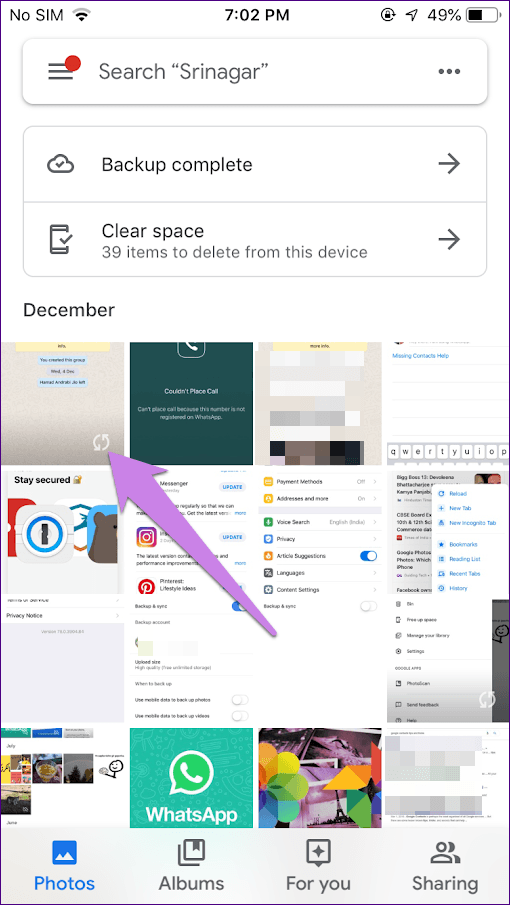
Caso 2: Copia de seguridad y sincronización deshabilitadas
Cuando está desactivada, las fotos ya no aparecen en la aplicación Google Photos. Pero permanecerán en su iPhone y se puede acceder a ellos a través de la aplicación Fotos de Apple.
Método 2: desinstalar Google Photos
Si no desea utilizar la aplicación Google Photos, continúe y simplemente desinstálela de su iPhone. Desinstalar la aplicación no eliminará ninguna foto de tu iPhone. Incluso si las fotos se guardan en Google Photos, permanecerán en la nube. Puedes verlos en fotos.google.com.
Lee También Las 3 formas principales de importar contraseñas CSV en Google Chrome
Las 3 formas principales de importar contraseñas CSV en Google ChromeSi su almacenamiento de Google está lleno o no desea que sus fotos estén en los servidores de Google, abra el sitio web de Google Photos y elimine las fotos desde allí.
lo que no debes hacer
Caso Si se pregunta qué sucede cuando apaga iCloud o desactiva la copia de seguridad y la sincronización y elimina fotos de Google Photos, esta es su respuesta.
Caso 1: deshabilitar iCloud
Si desactiva iCloud antes de eliminar fotos de Google Photos en iPhone, la foto se eliminará de su dispositivo y de Google Photos. Permanecerá en iCloud. Sin embargo, si vuelve a habilitar iCloud en el mismo teléfono, la foto también se eliminará.
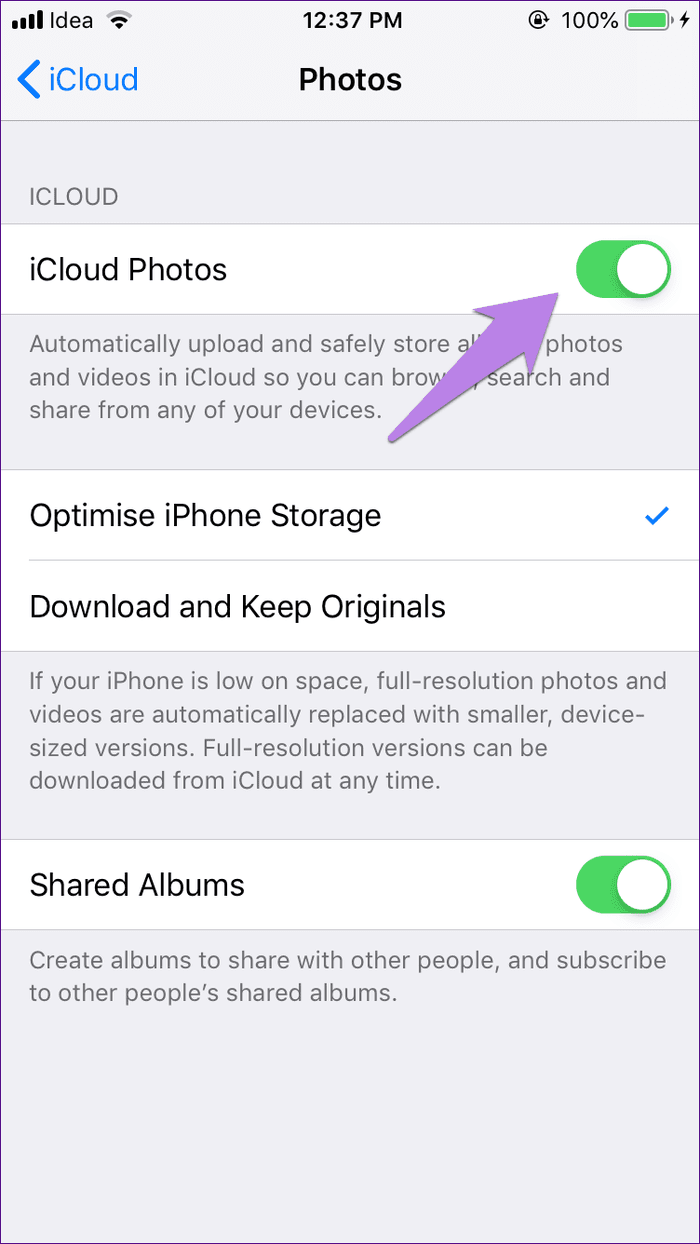
Caso 2: deshabilite la copia de seguridad y la sincronización en Google Photos
Desactivar Copia de seguridad y sincronización no afectará tus fotos de iCloud, ya que es solo una configuración para activar o desactivar el servicio de copia de seguridad en Google Fotos. Si lo apaga y elimina fotos de la aplicación Google Photos en su iPhone, se eliminarán del iPhone porque técnicamente está eliminando la copia del dispositivo de su iPhone. Y una vez eliminada, la copia de iCloud se elimina automáticamente.
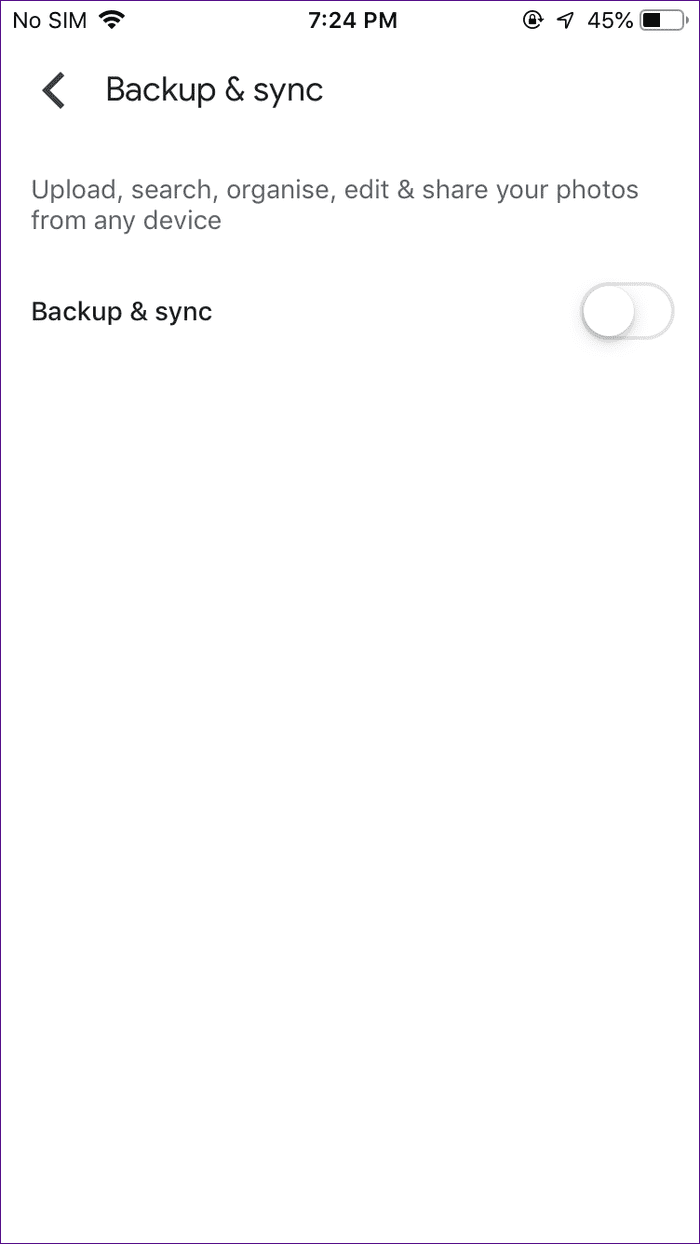
recuperar fotos
Si elimina fotos por accidente, puede recuperarlas a través de la carpeta Papelera (o Papelera de reciclaje) de Google Photos, tanto en la web como en las aplicaciones móviles. Para hacer esto, toque el ícono de tres barras en la esquina superior izquierda de Google Photos y seleccione Papelera.
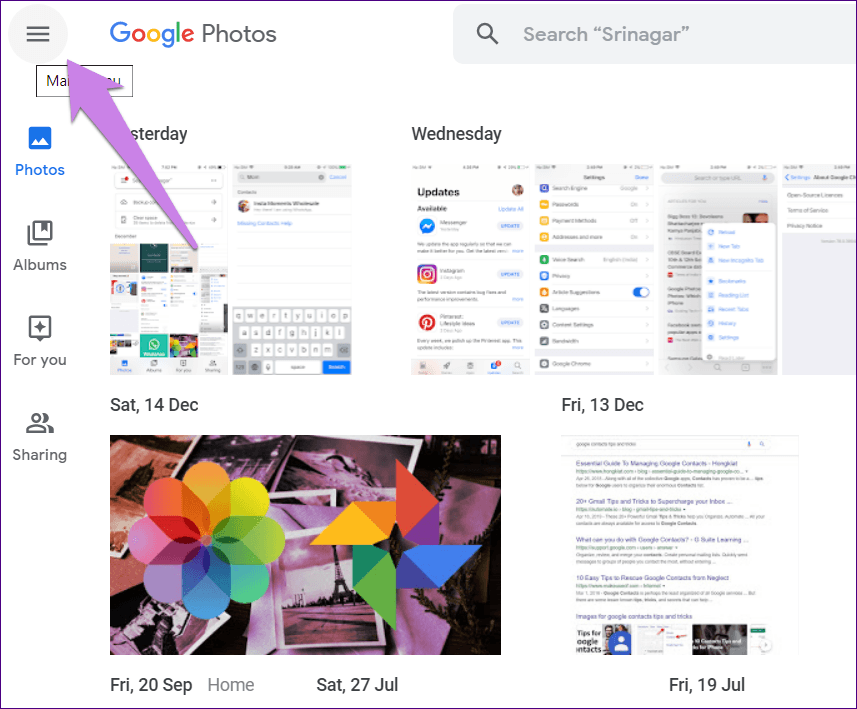
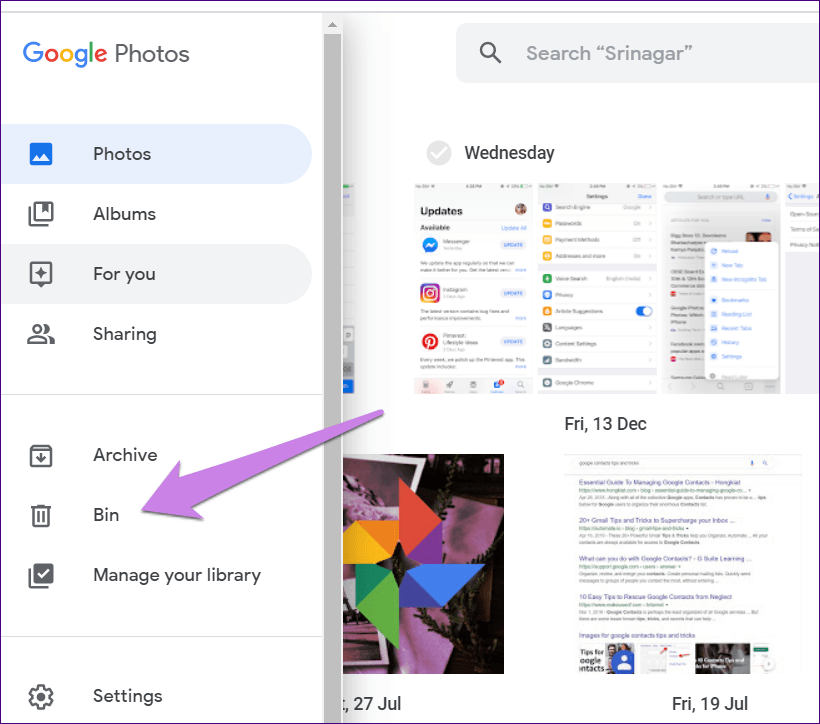
anotar:
Lee También Cómo instalar Kodi en Fire TV Stick
Cómo instalar Kodi en Fire TV StickTambién debe verificar la carpeta Eliminados recientemente en la aplicación Fotos de Apple y Fotos de iCloud en la web. En iPhone, ve a Álbumes. Desplácese hacia abajo y haga clic en Eliminados recientemente.

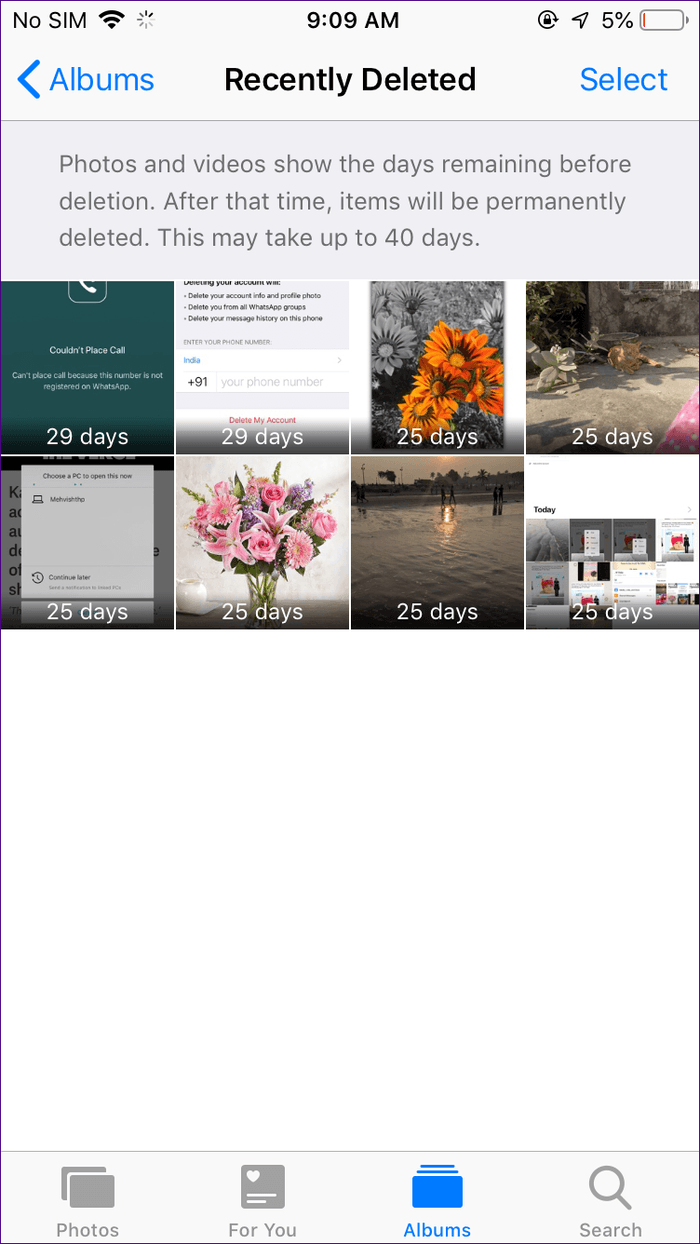
Ten cuidado
No elimine las fotos directamente desde su iPhone. Use el sitio web de Google Photos para eliminar fotos. Sugerimos borrar algunas fotos primero. Luego verifíquelos en iCloud después de un tiempo. Si las fotos permanecen, puede eliminarlas de forma masiva.
Próximo : ¿Ya no quieres usar Google Fotos? Obtén información sobre cómo eliminar tu cuenta de Google Fotos.
Si quieres conocer otros artículos parecidos a Cómo eliminar fotos de Google Photos pero no de iCloud puedes visitar la categoría Informática.

TE PUEDE INTERESAR